Najszybszym sposobem rozwiązania tego problemu jest uruchomienie narzędzia do rozwiązywania problemów z aktywacją
- Błąd aktywacji systemu Windows 0xc004f200 może być spowodowane błędną aktualizacją systemu operacyjnego.
- Łatwym, ale pewnym rozwiązaniem tego problemu jest uruchomienie narzędzia do rozwiązywania problemów z aktywacją systemu Windows.
- Kolejną doskonałą poprawką, którą możesz wypróbować, jest odinstalowanie wadliwej aktualizacji i ponowne uruchomienie komputera.

Jednym z najdziwniejszych błędów, jakie otrzymują użytkownicy systemu Microsoft Windows, jest 0xc004f200 Windows, a nie prawdziwy błąd.
Mówię dziwne, ponieważ wyskakuje nawet przy użyciu prawidłowego Klucz aktywacyjny Windowsa. Bardziej interesujące jest to, że system Windows mógł pokazywać, że jest aktywowany przez cały czas i działa bezproblemowo, tylko po to, by nagle twierdzić, że brakuje mu prawdziwej aktywacji.
Poniżej znajdują się bieżące problemy, w tym system operacyjny wyłączający niektóre funkcje. I znowu, komplikacje xc004f200 nie ograniczają się do systemu Windows i czasami pojawiają się kiedy
przenoszenie pakietu Microsoft Office do nowych komputerów.Cóż, nie martw się, jeśli napotkałeś ten problem, ponieważ przygotowaliśmy pewne rozwiązania tego problemu, tak jak w przypadku Kod błędu aktywacji systemu Windows 10 0xc004f211.
Ale zanim je omówimy, zobaczmy, co powoduje wyświetlenie ostrzeżenia 0xC004F200 (nieoryginalne).
Co powoduje błąd 0xc004f200?
Większość użytkowników napotyka ten problem po aktualizacji. Dla innych podczas instalowania oprogramowania Office na nowych komputerach lub po aktualizacji sprzętu.
Teraz problem nie wynika z błędnej konfiguracji oprogramowania, ale raczej z charakteru umów licencyjnych Microsoftu.
Na przykład Twój klucz MSDN lub Klucze produktów TechNet mogą zostać zablokowane, jeśli są używane w innych maszynach, ponieważ są przeznaczone do użytku przez jedną osobę.
Ale może ci się poszczęści i uda ci się go używać przez jakiś czas, zanim system wyczuje. Twoje szczęście kończy się wraz ze zmianą systemu, na przykład po reinstalacja Windowsa.
Ponownie, pomimo tego, że użytkownicy są świadomi surowych warunków licencyjnych Microsoftu, niektórzy użytkownicy nadal nielegalnie rozdają klucze produktów lub odsprzedają je na portalach aukcyjnych. Microsoft zwykle wykrywa, że taki klucz został zainstalowany na drugim komputerze i umieszcza go na czarnej liście, uniemożliwiając dalsze użycie.
Krótko mówiąc, błąd pochodzi od firmy Microsoft, która myśli, że twoje oprogramowanie jest pirackie i zdarza się nawet użytkownikom, którzy zainstalowali oryginalne programy.
Jak naprawić kod błędu 0xc004f200?
Oto nasze zalecane sposoby na pozbycie się tego wyzwania.
- Zmień klucz produktu Windows
- Odinstaluj najnowsze aktualizacje/Cofnij zmiany
- Wypróbuj narzędzie do rozwiązywania problemów z aktywacją
- Wykonaj pełną ponowną instalację
- Ponownie aktywuj system Windows
- Skontaktuj się z pomocą techniczną
1. Zmień klucz produktu Windows
Ten błąd może wystąpić, jeśli ponownie zainstalowałeś system Windows przy użyciu innych nośników niż prawidłowe dyski odzyskiwania dla twojego komputera.
W takim przypadku należy zmienić Klucz produktu i zainstaluj ten wydrukowany na naklejce COA (certyfikat autentyczności).
Kroki:
- Znajdź naklejkę COA na obudowie komputera.
- wciśnij Oknaklawisz + R.
- Na Szukaj pudełko, typ SLUI.EXE 3
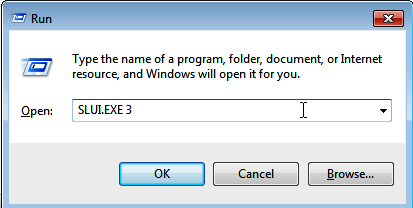
- Wprowadź klucz licencyjny z naklejki, gdy zostaniesz o to poproszony, a następnie postępuj zgodnie z kolejnymi instrukcjami.
- Na końcu pojawi się następujący system Windows potwierdzający, że system Windows został aktywowany.

2. Odinstaluj najnowsze aktualizacje/Cofnij zmiany
Odinstalowanie aktualizacji systemu Windows, która spowodowała błąd, również rozwiązuje problem w niektórych przypadkach. To jest ostatnia aktualizacja, którą wykonałeś przed pierwszym otrzymaniem ostrzeżenia 0xC004F200.
Kroki:
Windows 7/Vista
- Kliknij Początek następnie wybierz Panel sterowania.
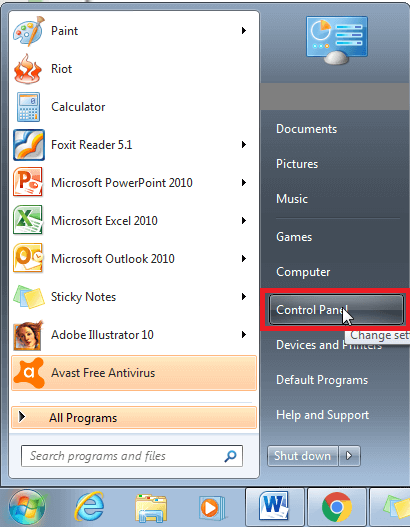
- Wybierać System i bezpieczeństwo.
- Pod Aktualizacja systemu Windows, wybierać Pokaż zainstalowane aktualizacje.
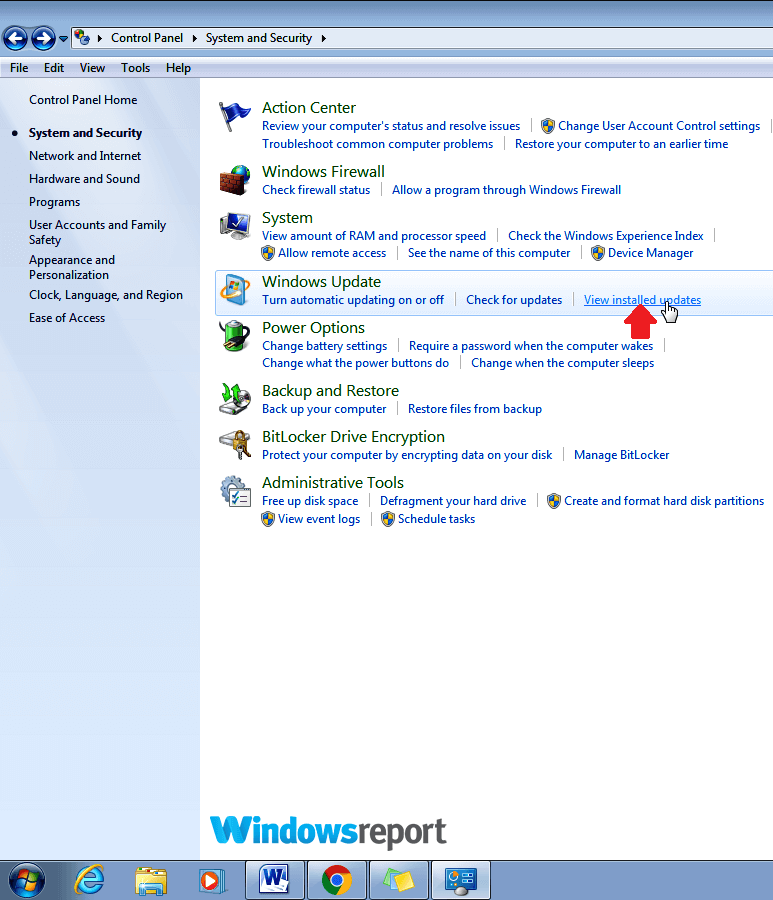
- Następnie poszukaj odpowiedniej aktualizacji kliknij prawym przyciskiem myszy to i wybierz Odinstaluj. Spowoduje to usunięcie powodującej problemy aktualizacji.
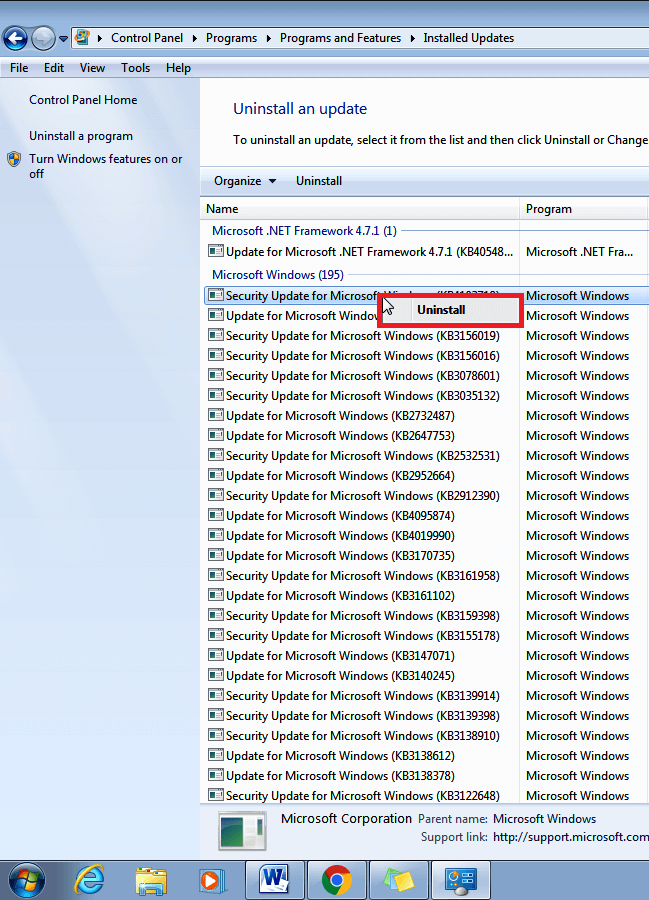
- Uruchom ponownie komputer w trybie normalnym.
Windows 8/8.1
- Na ekranie startowym przesuń palcem w górę lub kliknij ikonę strzałki w dół (skierowanej w dół). To wywołuje Ekran aplikacji.
- Przewiń wewnątrz Aplikacje aż do uzyskania dostępu do obszaru systemu Windows. zauważysz Panel sterowania poniżej tam. Kliknij to.
(W wersji 8.1 kliknij przycisk Start, a następnie wpisz „Panel sterowania" w polu wyszukiwania, aby przeprowadzić szybkie wyszukiwanie)
- Iść do programy i poszukaj Programy i funkcje.
- Kliknij na Pokaż zainstalowane aktualizacje.
- Wybierz aktualizację, którą chcesz odinstalować i Kliknij prawym przyciskiem myszy na tym. Wybierać Odinstaluj.
- Potwierdź, że chcesz kontynuować dezinstalację, klikając przycisk Tak zapytany przez ZAK (Kontrola konta użytkownika).
- Kliknij Odinstaluj gdy UAC poprosi o zapisanie/zamknięcie otwartej aplikacji.
- Uruchom ponownie komputer zaraz po zakończeniu dezinstalacji. Mam nadzieję, że błąd zniknie.
Okna 10
- Kliknij Początek następnie stuknij w Ustawienia.
- Kliknij na Aktualizacja i bezpieczeństwo patka.
- Ponownie kliknij na Aktualizacja systemu Windows opcja.
- Teraz dotknij Historia aktualizacji patka.
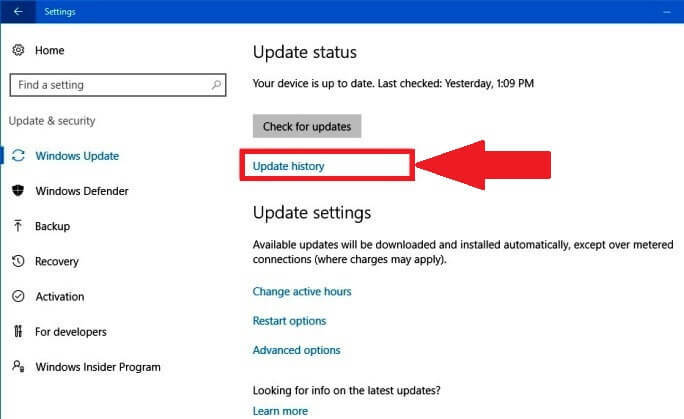
- Teraz klikasz Odinstaluj aktualizacje.
- Z listy aktualizacji systemu Windows 10 wybierz niechcianą aktualizację i dotknij Odinstaluj.
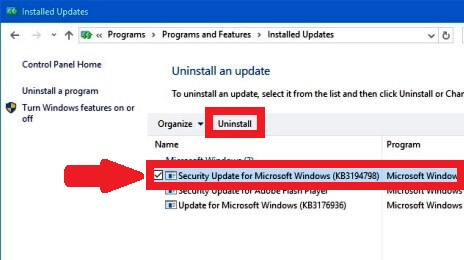
3. Wypróbuj narzędzie do rozwiązywania problemów z aktywacją
- wciśnij Okna klawisz + I i wybierzAktualizacja i bezpieczeństwo.
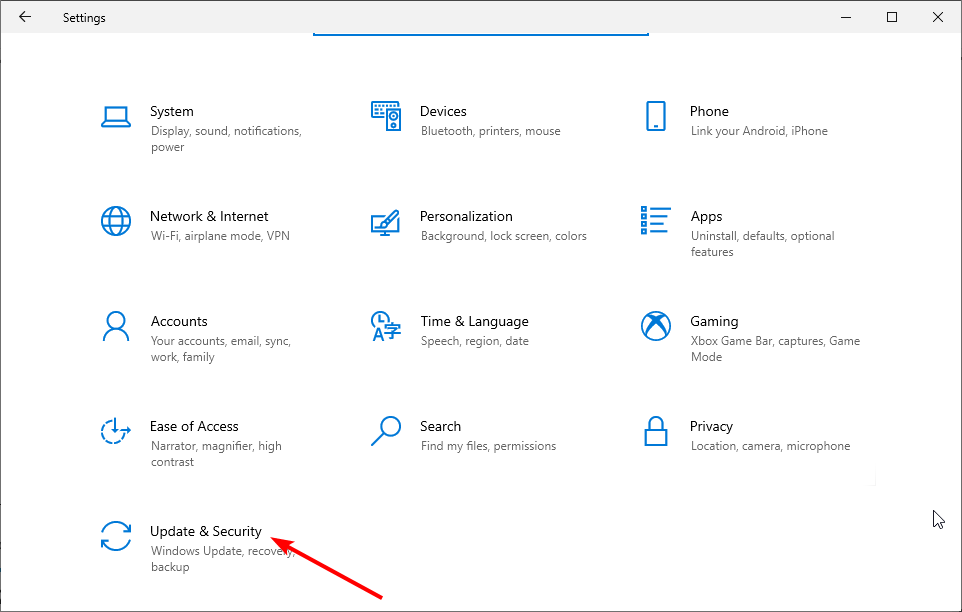
2. Wybierać Aktywacja w lewym okienku i kliknij Rozwiązywanie problemów tuż pod Aktywuj Windowsa teraz sekcji (Pamiętaj, że opcja Rozwiązywanie problemów jest dostępna tylko w inaktywowanych Okna).
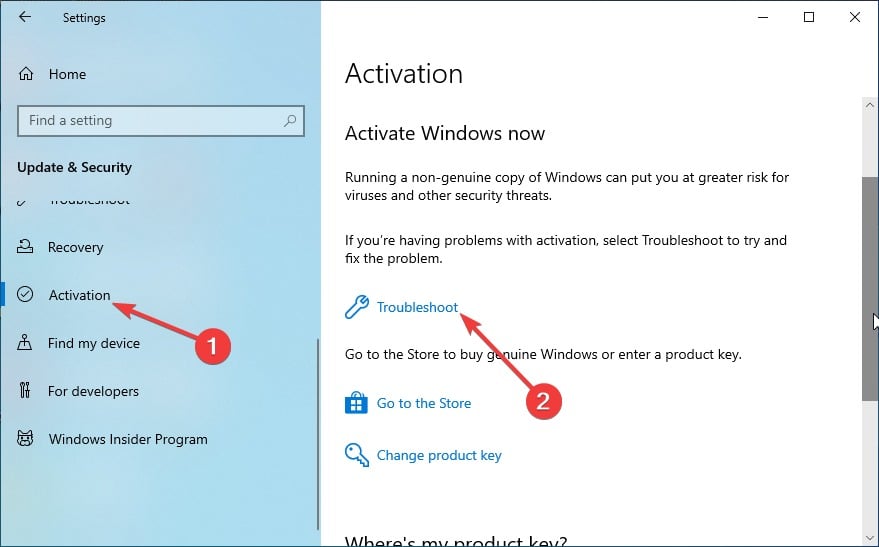
3. Kliknij Tak zapytany przez UAC.
4. Narzędzie do rozwiązywania problemów pokaże, że system Windows nie może aktywować tego urządzenia.
5. Teraz kliknij Niedawno zmieniłem sprzęt na tym urządzeniu.
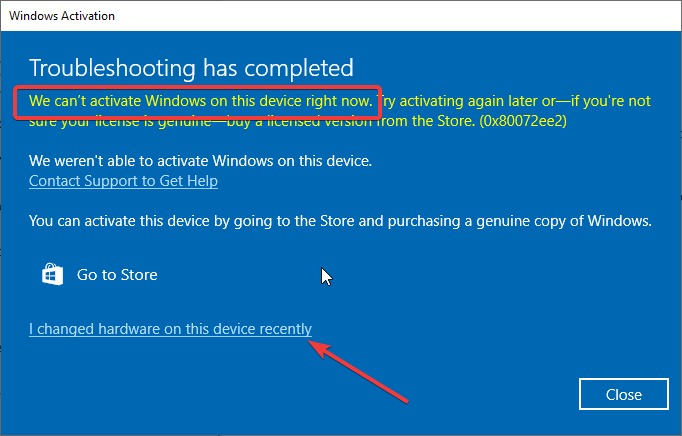
6. Następnie zaloguj się przy użyciu konta Microsoft połączonego z Twoją licencją cyfrową.
7. Wybierz swoje urządzenie z listy urządzeń i kliknij to jest urządzenie, którego teraz używam.
8. Na koniec kliknij Aktywuj.
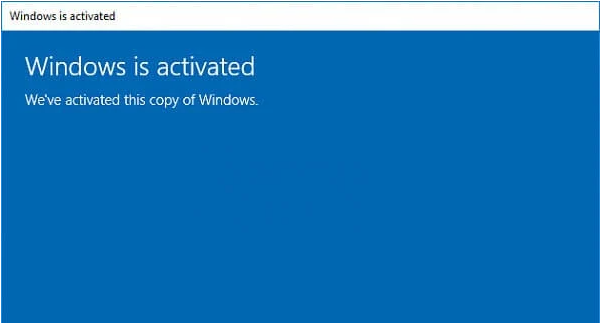
To wszystko. Twój błąd powinien zniknąć.
Użytkownicy biegną wersja 1607 systemu Windows 10 lub nowszego może uzyskać pomoc narzędzia do rozwiązywania problemów z aktywacją, głównie wtedy, gdy problemy związane z kodem 0xC004F200 pojawią się po poważnej zmianie sprzętu (takiej jak aktualizacja pamięci RAM) lub ponownej instalacji systemu Windows.
4. Wykonaj pełną ponowną instalację
Porada eksperta:
SPONSOROWANE
Niektóre problemy z komputerem są trudne do rozwiązania, zwłaszcza jeśli chodzi o uszkodzone repozytoria lub brakujące pliki systemu Windows. Jeśli masz problemy z naprawieniem błędu, Twój system może być częściowo uszkodzony.
Zalecamy zainstalowanie Restoro, narzędzia, które przeskanuje Twoją maszynę i zidentyfikuje usterkę.
Kliknij tutaj pobrać i rozpocząć naprawę.
Jeśli wszystko inne zawiedzie, spróbuj ponownie sformatować i ponownie zainstalować swoją wersję systemu Windows. Możesz użyć nośnika odzyskiwania producenta — jeśli jest dostępny dla tego komputera, a także pobrać detaliczny plik ISO/dysk. Następnie musisz aktywować system Windows przy użyciu legalnej licencji, jak opisano poniżej.
- Poprawka: folder skompresowany (zip) jest nieprawidłowy
- Błąd DistributedCOM 10005: co to jest i jak go naprawić
- Adobe After Effects działa wolno? 5 sposobów na przyspieszenie
- rtf64x64.sys: Jak naprawić ten błąd niebieskiego ekranu śmierci
- Kod błędu 0x8024500c: Co to jest i jak to naprawić
5. Ponownie aktywuj system Windows
Być może Twój komputer utracił ustawienia aktywacji, więc spróbuj przeprowadzić nową aktywację systemu Windows.
System Windows 7
- Kliknij Początek
- Kliknij prawym przyciskiem myszy Komputer i wybierz
- Teraz kliknij Aktywuj Windowsa teraz.
- Jeśli online, wybierz włAktywuj system Windows online teraz. Potwierdź swój wybór i wprowadź hasło administratora, jeśli zostaniesz o to poproszony.
- Wpisz klucz produktu, gdy zostaniesz o to poproszony, i wybierz
- Postępuj zgodnie z pozostałymi instrukcjami.
Możesz także aktywować kopię systemu Windows 7 przez telefon:
Kroki:
- Powtórz krok 1-3.
- Wybierać "Pokaż mi inne sposoby aktywacji”.
- Wpisz klucz produktu i kliknij Następny.
- Wybierać "Skorzystaj z automatycznego systemu telefonicznego”. Wpisz administratora hasło lub potwierdź swój wybór, jeśli zostaniesz o to poproszony.
- Wybierz dokładną lokalizację (lub najbliższą lokalizację) z wyświetlonej listy rozwijanej. Kliknij Następny.
- Zadzwoń na dowolny z podanych numerów telefonów i postępuj zgodnie ze wskazówkami podanymi przez zautomatyzowany system, aby zakończyć proces aktywacji.
Windows 8.1
- Kliknij na Początekprzycisk, a następnie wpisz Ustawienia komputera.
- Na wyświetlonych wynikach wybierz Ustawienia komputera.
- Teraz wybierzAktywuj Windowsa.
- Wpisz swój klucz aktywacyjny Windows 8.1 w wyświetlonym oknie.
- Teraz kliknij Następny i postępuj zgodnie z pozostałymi instrukcjami.
Aby aktywować system Windows 8.1 przez telefon:
- Powtórz kroki 1-3 powyżej.
- Kliknij Kontakt z obsługą klienta(o pomoc). Wprowadź hasło administratora/potwierdź ten wybór — jeśli zostaniesz o to poproszony.
- Ponownie wybierz swoją dokładną lokalizację (lub najbliższą lokalizację) z listy rozwijanej, a następnie kliknij Następny
- Zadzwoń pod dowolny ze wskazanych numerów telefonów i postępuj zgodnie z automatycznymi instrukcjami.
Windows 8
- wciśnij Okna + RKlucze na klawiaturze, aby otworzyć polecenie uruchomienia.
- Typ cmd aby uzyskać dostęp do wiersza poleceń.
- Typ vbs -ipk xxxxx-xxxxx-(the25-cyfrowy klucz produktu Windows 8)w oknie poleceń, a następnie naciśnij klawisz Enter.
- W następnym wierszu wpisz vbs -atoi ponownie naciśnij Wchodzić.
To powinno być to.
Jeśli jednak błąd będzie się powtarzał w systemie Windows 8, możesz wykonać następujące kroki zaradcze, aby sprawdzić, czy w końcu możesz zrobić postęp:
- Powtórz kroki 1-2, aby ponownie otworzyć wiersz polecenia.
- Typ slui 3 i naciśnij enter (w wierszu polecenia).
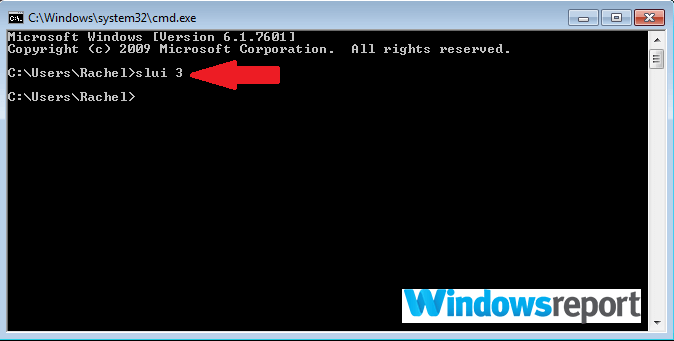
- Pojawi się nowe okno. Wpisz swój 25-cyfrowy klucz produktu w tym oknie, a następnie kliknij Aktywuj.
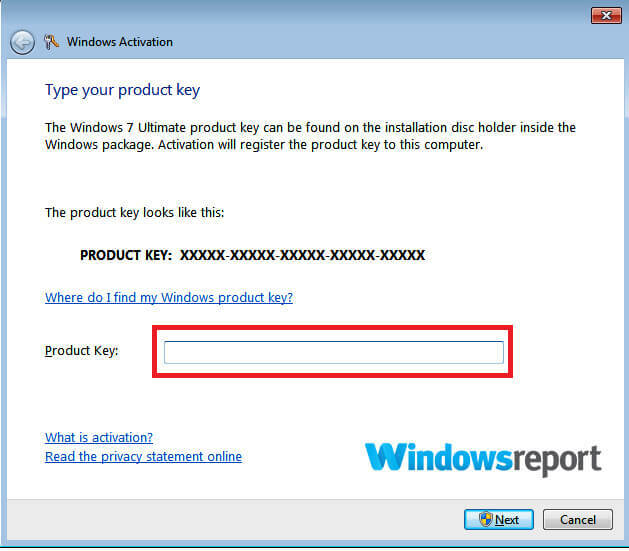
Może to skutecznie usunąć błąd.
Okna 10
Możesz ponownie aktywować system Windows 10, wprowadzając 23-cyfrowy klucz produktu lub licencję cyfrową.
- Kliknij Przycisk Start i wybierz Ustawienia.
- Iść do Aktualizacja i bezpieczeństwo.
- Wybierać Aktywacja.
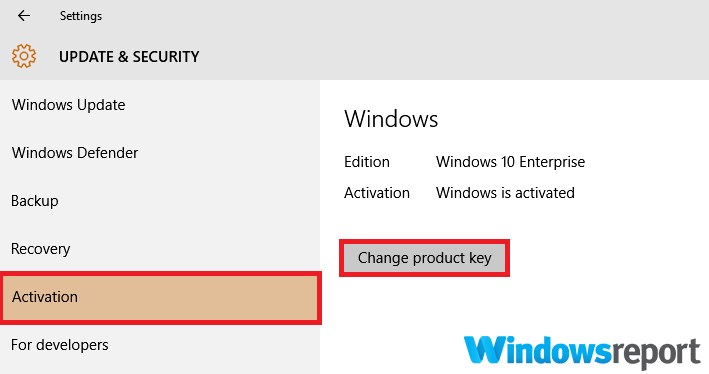
- Wybierać Zmień klucz produktu.
- Kliknij Tak pozwolić aplikacji. wprowadzić wymagane zmiany.
- Teraz ponownie wprowadź klucz produktu i postępuj zgodnie z instrukcjami.
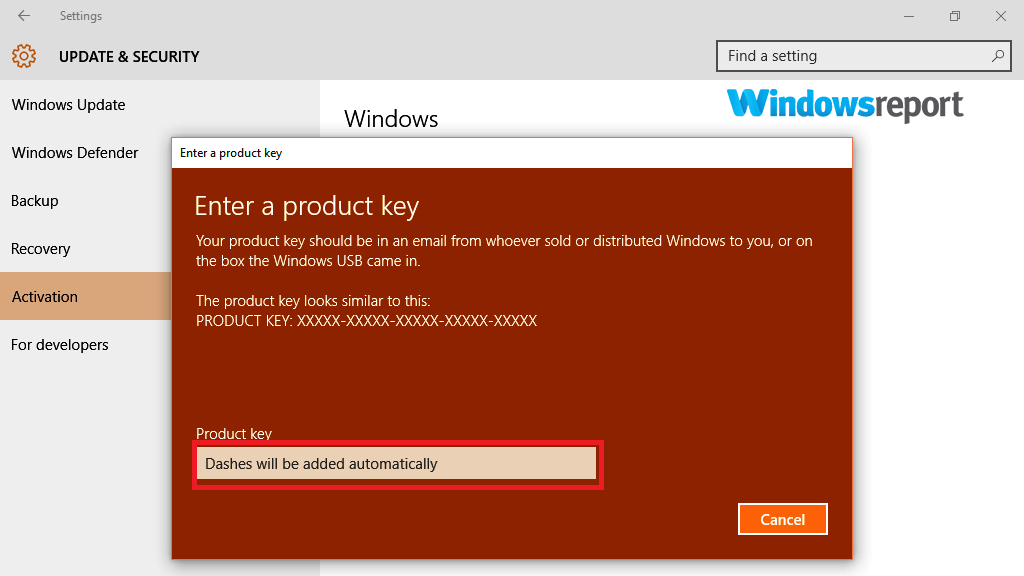
Pomoc techniczna firmy Microsoft jest bardzo pomocna w przypadku mnóstwa problemów technicznych, więc możesz porozmawiać z nią w celu uzyskania pomocy.
Możesz się z nimi skontaktować Tutaj aby znaleźć dokładny stan klucza Windows.
Błąd 0xc004f200 podczas instalowania pakietu Office w systemie Windows
Niektórzy użytkownicy spotykają się z jego problemem podczas próby zainstalowania pakietu Microsoft Office. Jeśli jesteś w podobnym scenariuszu, nadal możesz wyjść z tego, korzystając z następujących poprawek:
Jednym z najłatwiejszych sposobów jest użycie tzw Oryginalne narzędzie do rozwiązywania problemów diagnostycznych Advantage. Narzędzie automatycznie diagnozuje i rozwiązuje typowe problemy związane z systemem Windows i pakietem Office.
Oto kroki, aby uruchomić diagnostykę:
-
Uruchom proces diagnostyczny, klikając narzędzie na pasku zadań, jak pokazano, a następnie wybierając polecenie Uruchom.

- Możesz również kliknij prawym przyciskiem myszy i wybierz Uruchom jako administrator od Pliki do pobrania teczka.
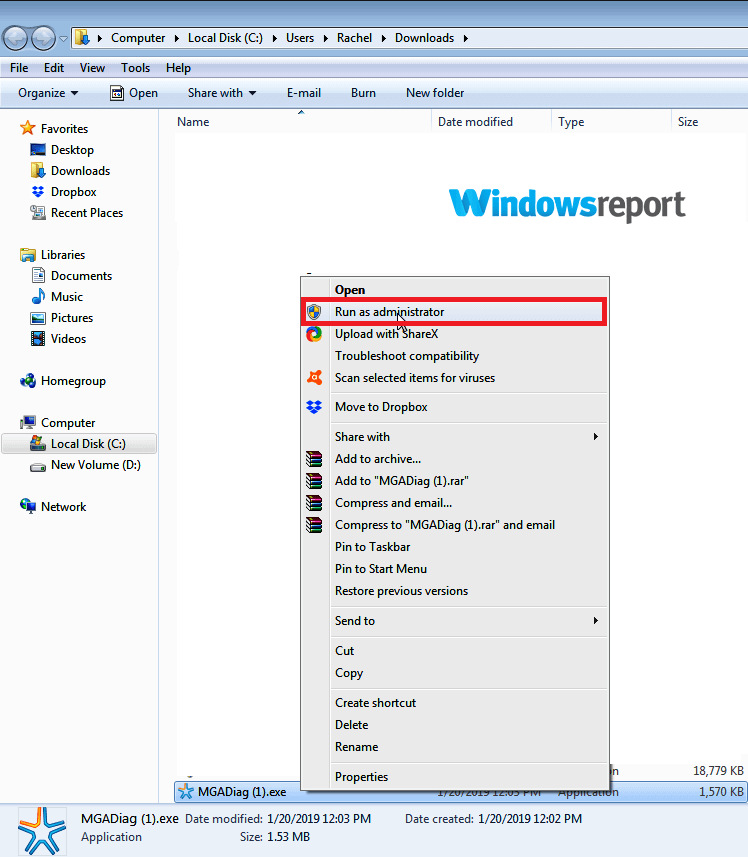
- Wybierać Kontynuować następnie postępuj zgodnie z instrukcjami, aby przeprowadzić pełną diagnostykę.
2. Ponownie zainstaluj pakiet Office
Ponowna instalacja oprogramowania może być również rozwiązaniem niezależnie od wersji pakietu Office.
Kroki:
Uruchom ponownie komputer w trybie czystego rozruchu. Na początek „czysty rozruch” zwykle uruchamia system Windows z minimalną liczbą sterowników i programów startowych.
Pomaga to ustalić, czy jest to proces w tle, który zakłóca pracę biura i powoduje problemy.
Oto jak wprowadzić czysty rozruch:
- Kliknij Początek następnie wpisz msconfig w oknie wyszukiwania (w systemie Windows 8 przesuwasz palcem do ekranu głównego (od prawej krawędzi) zacznij pisać msconfig).
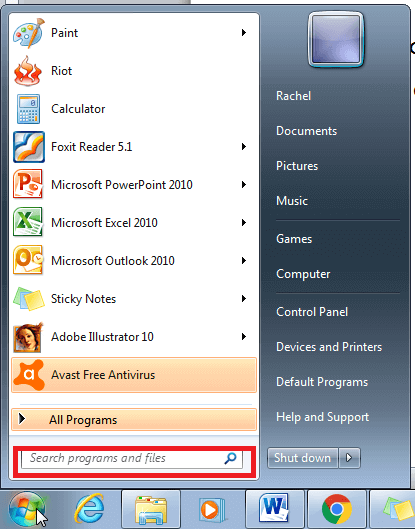
- Wybierać Konfiguracja systemu Lub msconfig.exe z wyników (w zależności od systemu Windows).
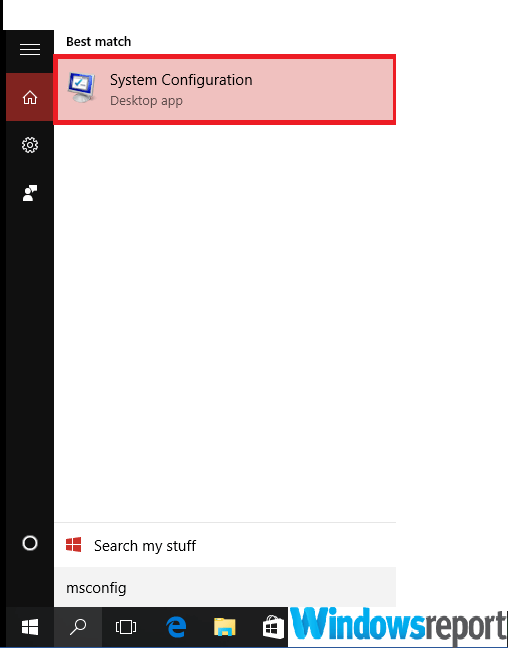
- Idź do Usługi opcja w Konfiguracja systemu okno i zaznacz pole wyboru „Ukryj wszystkie usługi Microsoft”.
- Teraz kliknij Wyłącz wszystkie.
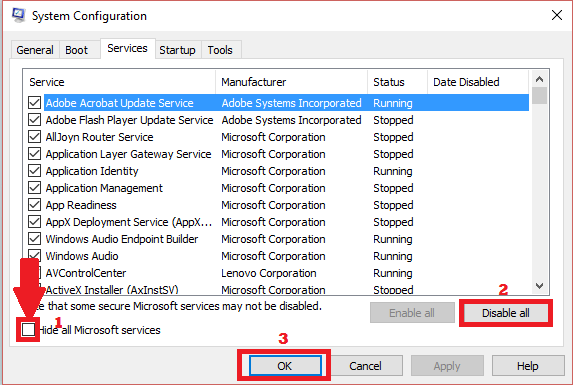
- Udaj się do Uruchomienie w tym samym oknie Konfiguracja systemu, a następnie kliknij Otwórz Menedżera zadań.
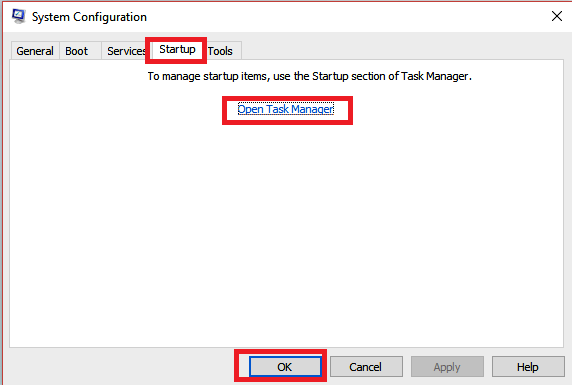
- Na Uruchomienie opcja pod Menadżer zadań, wybierz każdy element, a następnie wybierz Wyłączyć dla każdego element startowy.
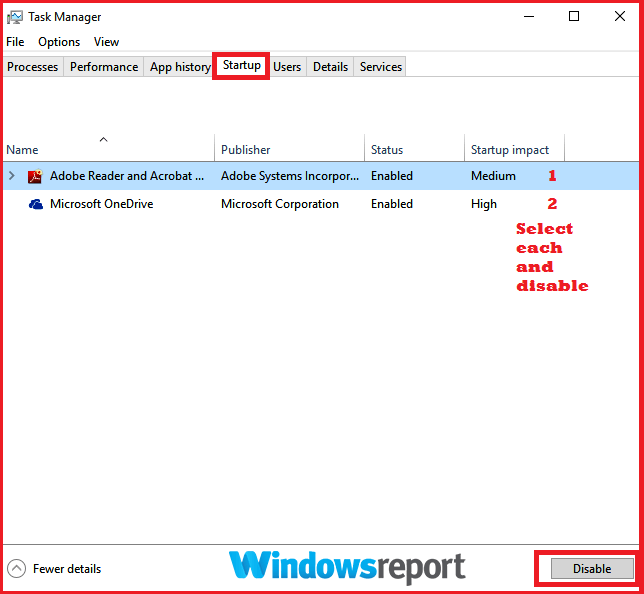
- Zamknij Menadżer zadań.
- Jesteś teraz przeniesiony z powrotem do Uruchomienie zakładka w Konfiguracja systemu Kliknij OK i uruchom ponownie komputer.
Teraz komputer uruchomi się ponownie i uruchomi czysty rozruch.
- Ręcznie odinstaluj program pakietu Office i zainstaluj go ponownie. Problem może zniknąć, umożliwiając bezproblemową aktywację pakietu Office.
Jak zresetować komputer do normalnego rozruchu
Pamiętaj, aby przywrócić komputer do normalnego uruchamiania po zakończeniu rozwiązywania problemów w trybie czystego rozruchu.
Kroki:
Windows 8, Windows 8.1 i Windows 10
- Szukaj msconfig jak opisałem wcześniej.
- Z wyników wybierz msconfig/Konfiguracja systemu.
- Na Ogólny opcję, kliknij Normalne uruchomienie.
- Stuknij w Usługi patka i wyczyść pole wyboru obok Ukryj usługi Microsoft.
- Teraz kliknij Włącz wszystkie.
- Następnie kliknij Uruchomienie kartę, a następnie stuknij Otwórz Menedżera zadań. Tutaj włączysz wszystkie programy startowe i klikniesz OK.
- Komputer wyświetli monit o ponowne uruchomienie. Zaakceptuj żądanie ponownego uruchomienia.
System Windows 7
- Powtórz kroki 1 i 2.
- Przejdź do Ogólny zakładkę i wybierz Normalne uruchomienie opcja. Następnie należy kliknąć OK I Uruchom ponownie na żądanie.
To wszystko dla tej metody i tego przewodnika. Jeśli masz podobny problem w Błąd aktywacji systemu Windows 0x80041023, sprawdź nasz szczegółowy przewodnik, aby szybko to naprawić.
Daj nam znać rozwiązanie, które pomogło Ci rozwiązać ten problem w komentarzach poniżej.
![System Windows 10 nie jest już obsługiwany na tym komputerze [NAPRAWIONO]](/f/450d562089f30f243af2c8f4b9a1b61a.jpg?width=300&height=460)

